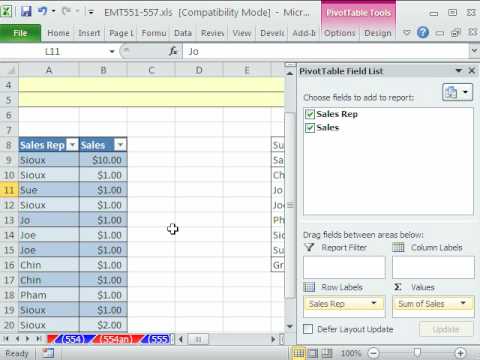
विषय

एक पिवट टेबल स्प्रेडशीट कार्यक्रमों में एक डेटा सारांश उपकरण है जो आपको फ़ील्ड लेबल को खींचकर और ड्रॉप करके तालिका की संरचना को जल्दी से बदलने की अनुमति देता है। पिवट टेबल बड़ी टेबलों से लिंक होती हैं जिनसे वे अपना डेटा प्राप्त करते हैं। आप अंतर्निहित डेटा टेबल या पिवट टेबल फ़ंक्शन प्रदान किए बिना एक पिवट टेबल से दूसरों को जानकारी वितरित करना चाह सकते हैं। आप इसे केवल माउस फ़ंक्शन का उपयोग करके आसानी से कर सकते हैं।
चरण 1
सुनिश्चित करें कि "तालिका" क्लिक करके डेटा तालिका में किए गए किसी भी परिवर्तन के साथ धुरी तालिका को अपडेट किया गया है! (विस्मयादिबोधक बिंदु बटन) धुरी तालिका टूलबार पर।
चरण 2
उस शीर्षक फ़ील्ड के मानों का चयन करें जिसे आप डेटा तालिका प्रदर्शित करना चाहते हैं। ड्रॉप-डाउन मेनू में प्रदर्शित होने वाले संभावित मानों के साथ ये फ़ील्ड धुरी तालिका के आयताकार शरीर के ऊपर हैं।
चरण 3
माउस पॉइंटर के साथ पिवट टेबल के पूरे क्षेत्र का चयन करें।
चरण 4
राइट-क्लिक करें और एक मेनू दिखाई देगा।
चरण 5
"कॉपी" चुनें।
चरण 6
उस सेल का चयन करें जहाँ आप डेटा तालिका शुरू करना चाहते हैं।
चरण 7
एक बार पॉइंटर चुने गए सेल के ऊपर राइट-क्लिक करें।
चरण 8
"पेस्ट विशेष" चुनें और एक पैनल दिखाई देगा।
चरण 9
स्प्रेडशीट को केवल मानों के लिए "मान" चुनें। ओके पर क्लिक करें"।